
ضبط ویدئویی MIO علاوه بر ضروری برای هر ماشین، ارائه صاحب اطلاعاتی که شما علاقه مند هستید و رفع آنچه که در جاده ها با حداکثر دقت اتفاق می افتد، فراهم می کند. با این حال، حتی چنین دستگاهی در برخی موارد نیاز به به روز رسانی نرم افزار، نصب آن بعدی و بحث خواهد شد.
به روز رسانی ضبط ویدئو Mio.
در هر مدل دستگاه از تولید کننده MIO، شما می توانید به طور همزمان هر دو پایگاه داده و نرم افزار را به روز رسانی. تمام اجزای لازم در هر دو مورد را می توان از منابع رسمی دانلود کرد.
مرحله 2: کپی کردن
- از آنجا که پایگاه داده Confixation Video در آرشیو ZIP عرضه می شود، باید با هر یک از آرشیوی مناسب، بسته بندی شود.
مرحله 3: نصب
- رسانه تهیه شده از اطلاعات پیش از قطع برق را از منبع تغذیه وصل کنید.
- دستگاه را با کابل برق وصل کنید و دکمه Power را فشار دهید. مطمئنا اطمینان حاصل کنید که هر گونه سوء عملکرد در فرآیند نصب می تواند به طور قابل توجهی به DVR آسیب برساند.
- پس از اتصال دستگاه به منبع ولتاژ، نصب خودکار پایگاه داده Confixation ویدئو آغاز خواهد شد.


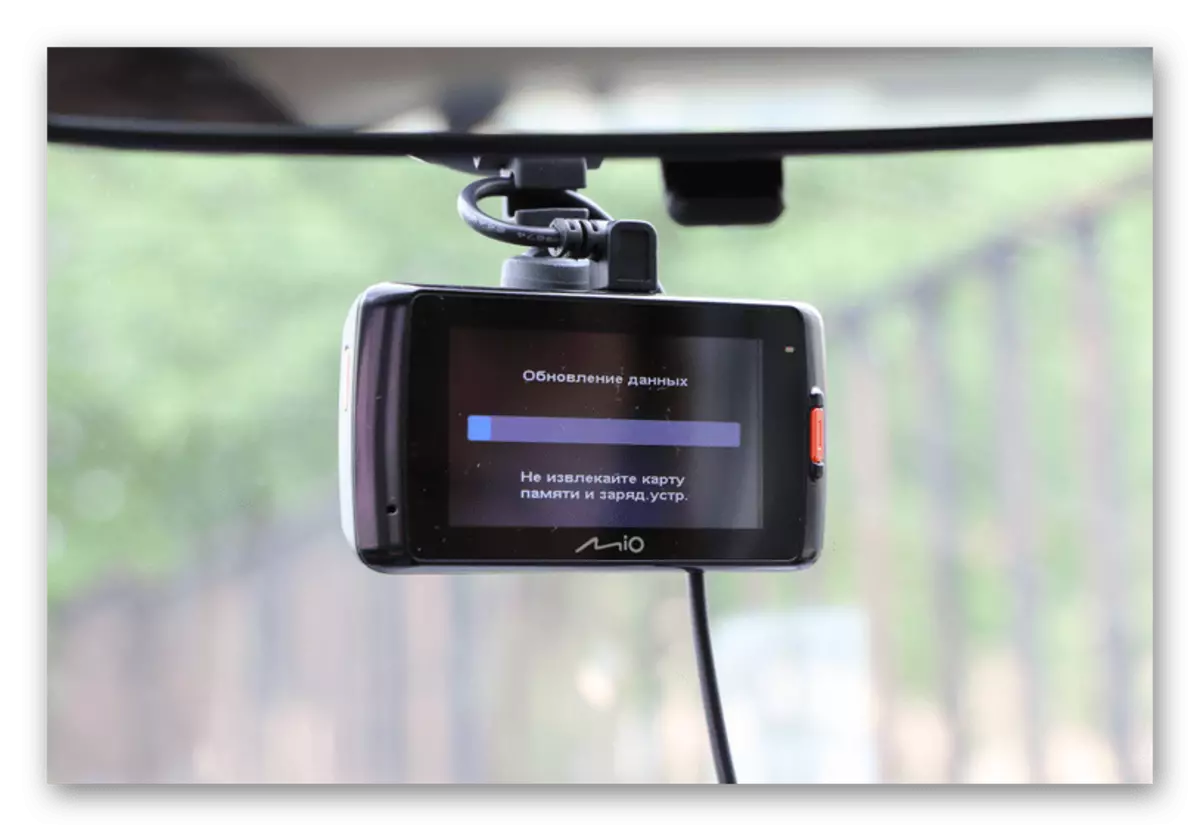
پس از اتمام تکمیل آن، دستگاه از یک پایگاه داده جدید استفاده خواهد کرد. فلش درایو این باید استاندارد حذف شود و استاندارد نصب شود.
گزینه 2: به روز رسانی سیستم عامل
نصب آخرین نسخه سیستم عامل در مواردی مورد نیاز است که به دلایلی، ضبط کننده ویدئو MIO به اشتباه کار می کند. در صورت امکان، از کارت حافظه استاندارد دستگاه نصب شده به صورت مداوم استفاده کنید.
به وب سایت خدمات MIO بروید
مرحله 1: دانلود
- از فهرست "مدل دستگاه"، ضبط کننده ویدئو را که استفاده می کنید را انتخاب کنید. برخی از گونه ها سازگاری عقب مانده دارند.
- در فهرست "اطلاعات مرجع"، روی لینک "به روز رسانی در MIO ثبت کننده" کلیک کنید.
- همانطور که قبلا، در پنجره مرورگر باز می شود، از دکمه «دانلود» استفاده کنید و فایل را به کامپیوتر دانلود کنید.

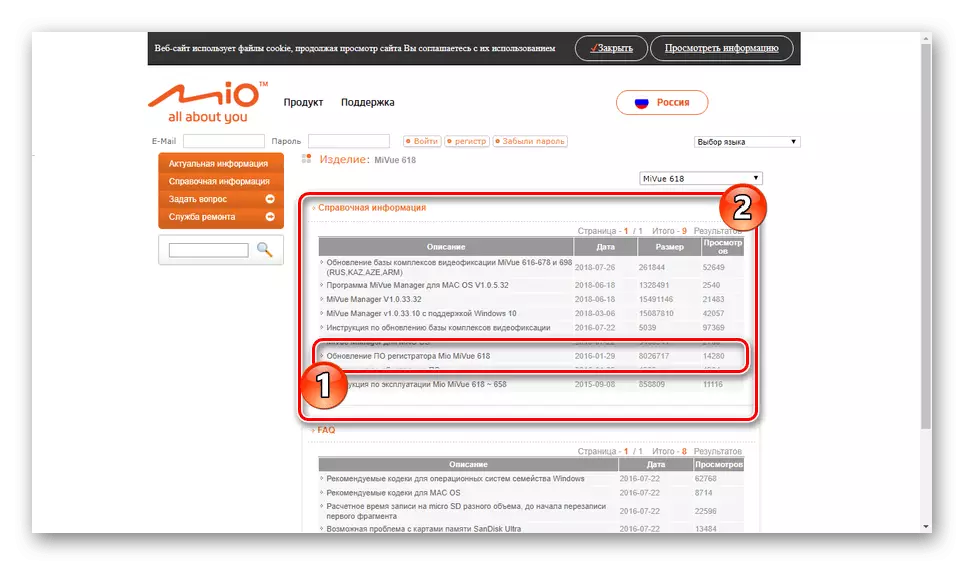
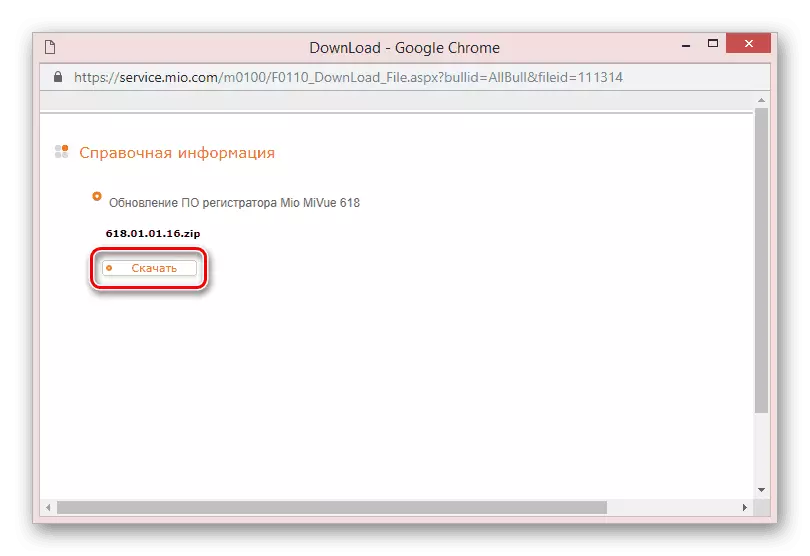
مرحله 2: کپی کردن
- با استفاده از هر نرم افزار مناسب، فایل باین را از بایگانی دانلود شده حذف کنید.
- در صورت لزوم، خود را با دستورالعمل استاندارد متصل به فایل سیستم عامل اصلی آشنا کنید.
- کارت حافظه ضبط استاندارد را قطع کنید و آن را به کامپیوتر خود وصل کنید.
- فایل فوق را به ریشه درایو اضافه کنید.
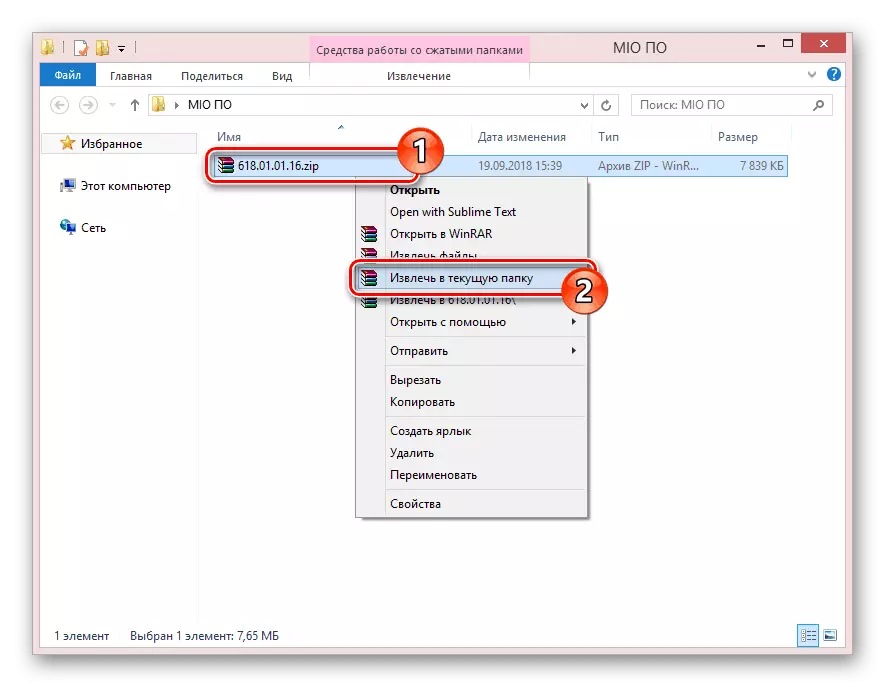
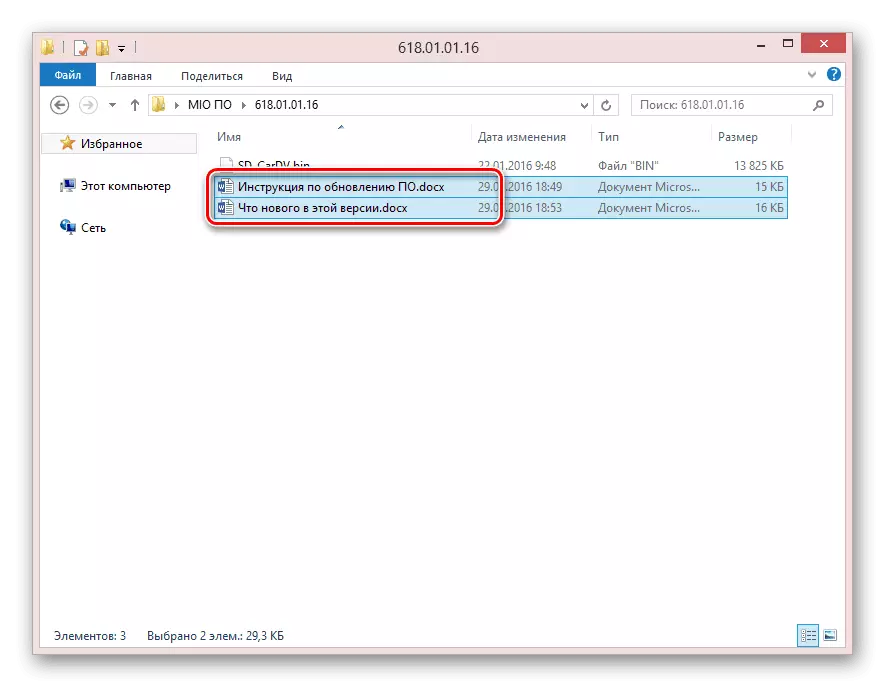
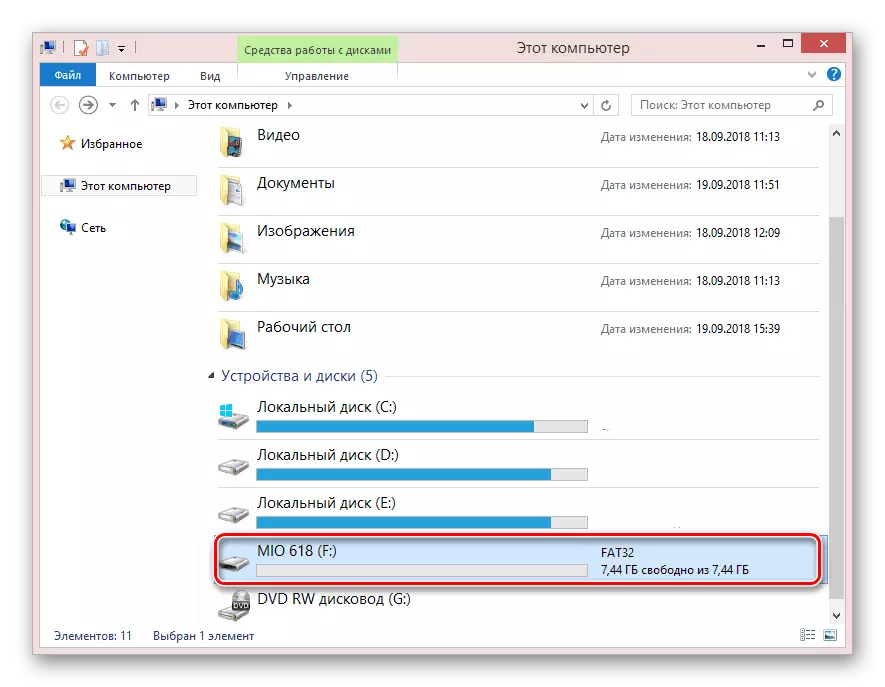
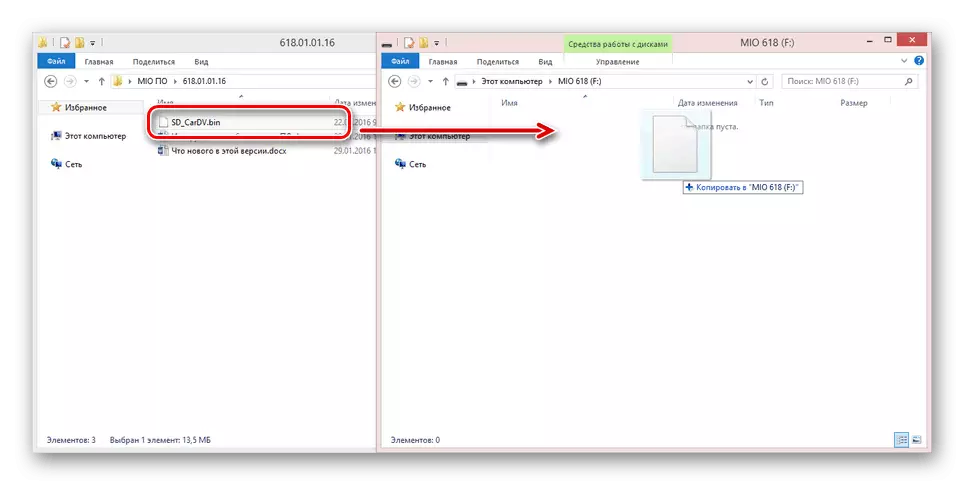
مرحله 3: نصب
- خاموش کردن درایو فلش از کامپیوتر، آن را در ضبط کننده نصب کنید. قدرت زمانی که متصل باید خاموش شود.
- پس از آن، دستگاه باید برای ثبات اتصال فعال شود و ردیابی شود.
- هنگامی که دستگاه بارگیری می شود، به طور خودکار توانایی به روز رسانی و ارائه اطلاع رسانی مناسب را تشخیص می دهد. نصب یک سیستم عامل جدید باید با استفاده از دکمه "OK" تایید شود.
- هنگامی که دانلود کامل می شود، ضبط کننده ویدئو را می توان روشن کرد.
توجه: فایل نصب به طور خودکار از درایو فلش حذف می شود.



همانطور که می بینید، فرایند نصب نسخه جدید سیستم عامل بسیار متفاوت از تنظیم پایگاه داده Confixation Video نیست. در این راستا، نصب به روز رسانی ها نباید هیچ مشکلی ایجاد کند.
نتیجه
پس از خواندن این مقاله، شما به راحتی می توانید هر مدل ضبط ویدئو MIO را به روز کنید. علاوه بر این، شما می توانید با ما در نظرات با سوالات در مورد دانلود و نصب به روز رسانی های جاری تماس بگیرید.
